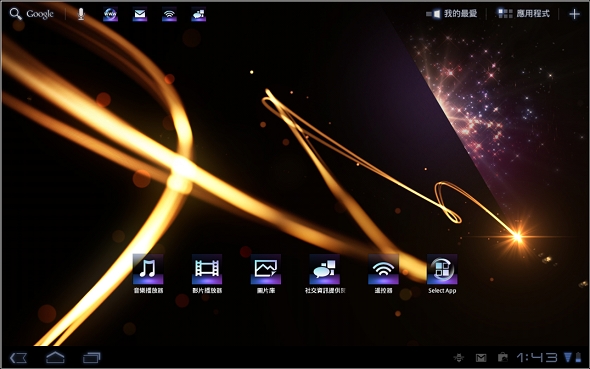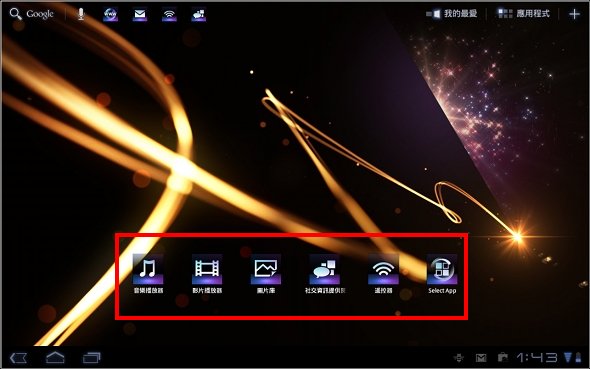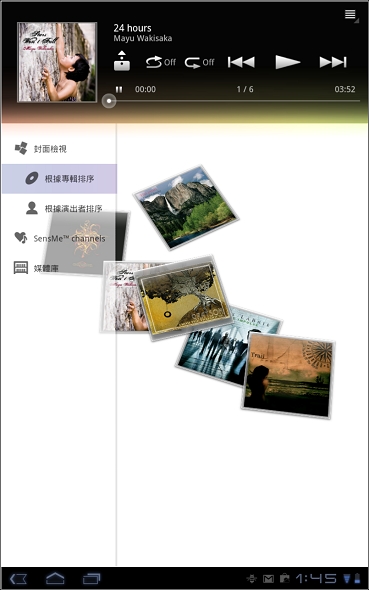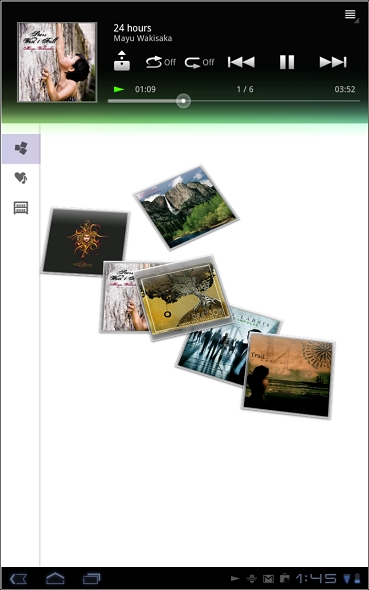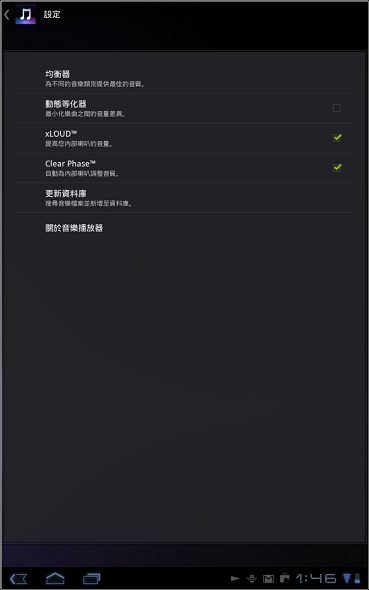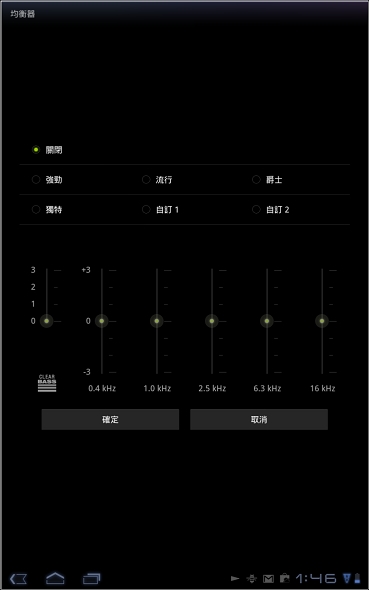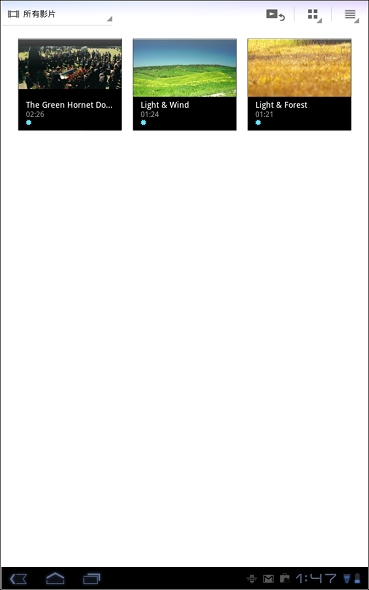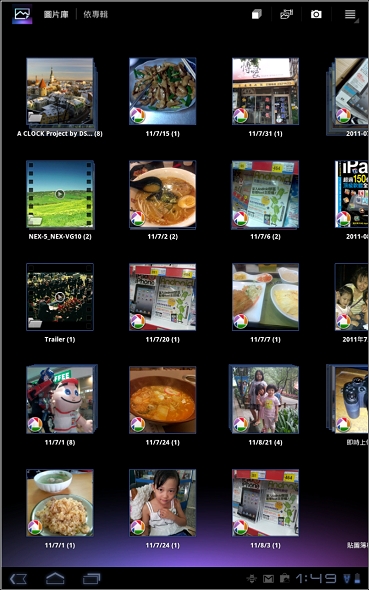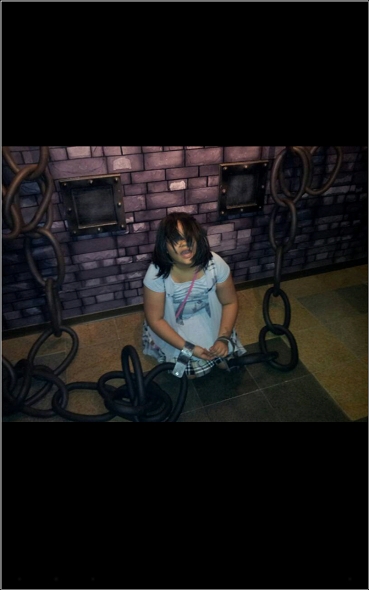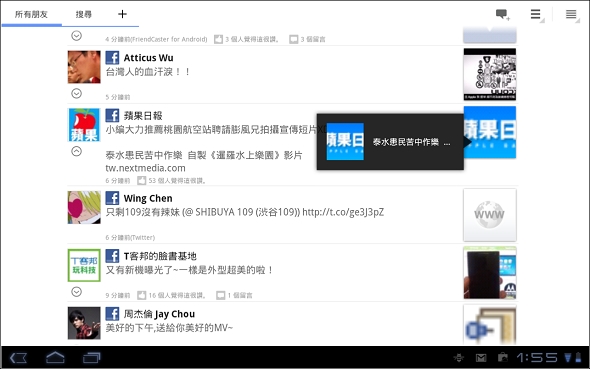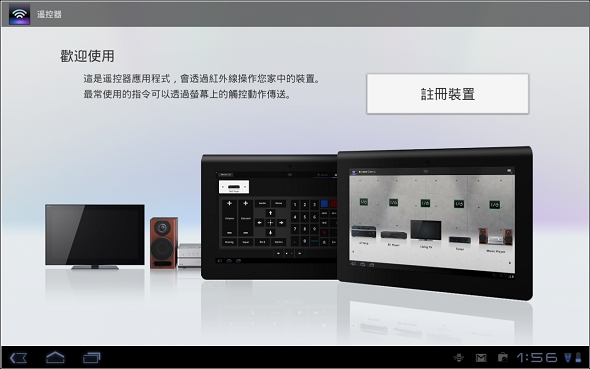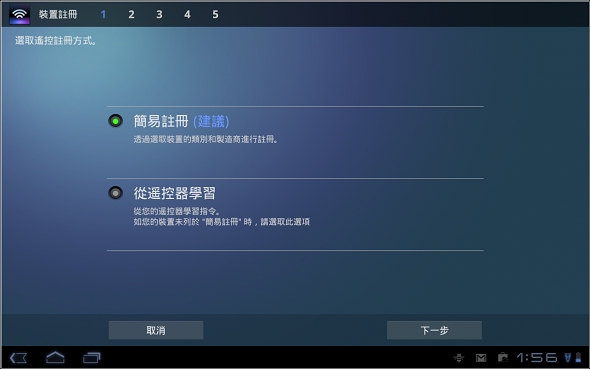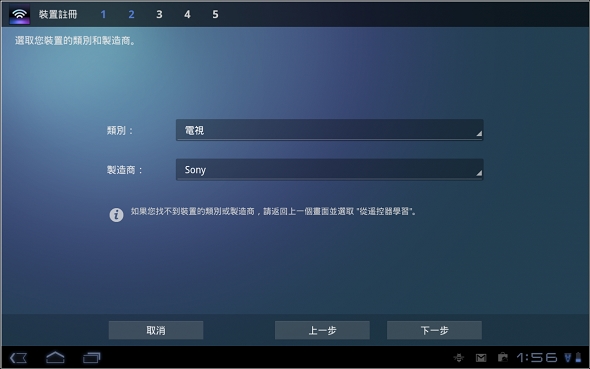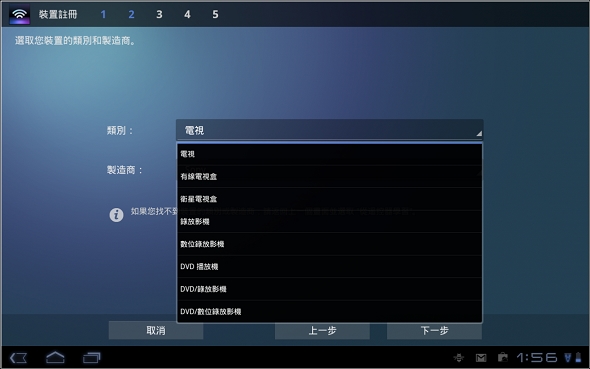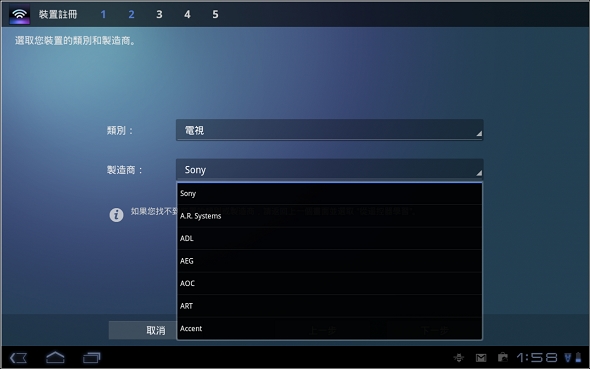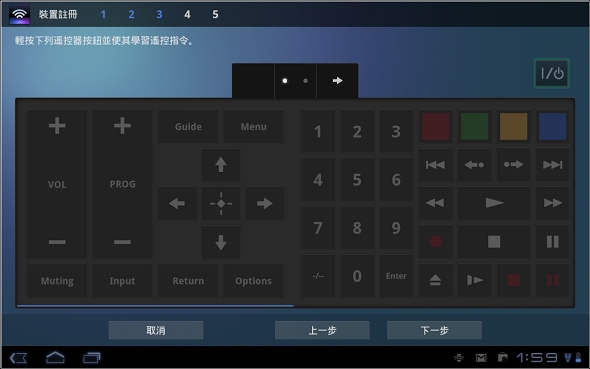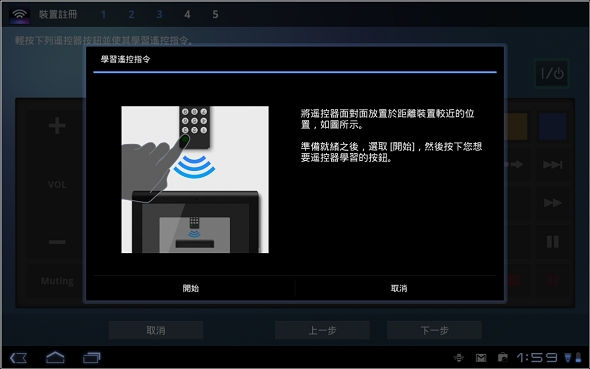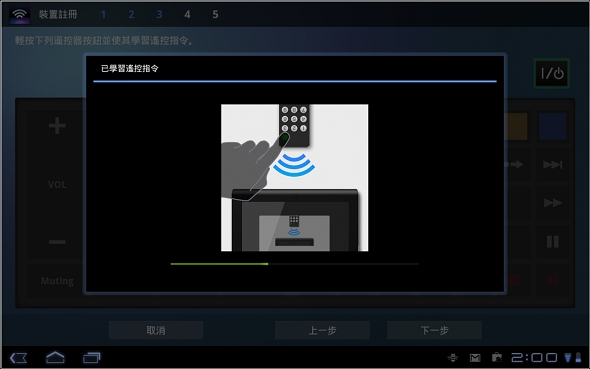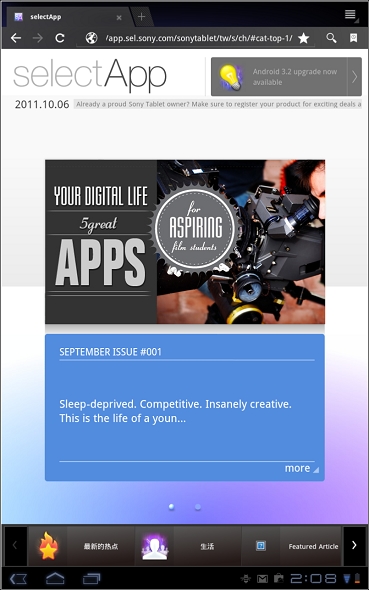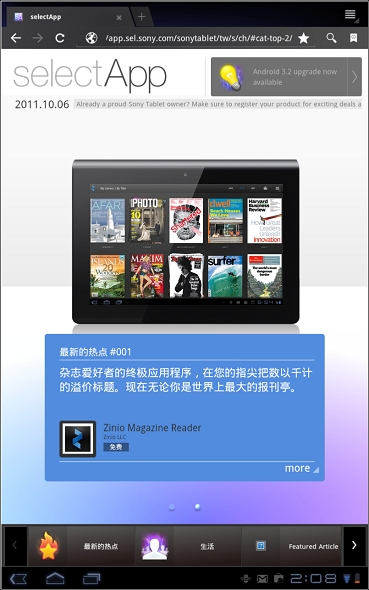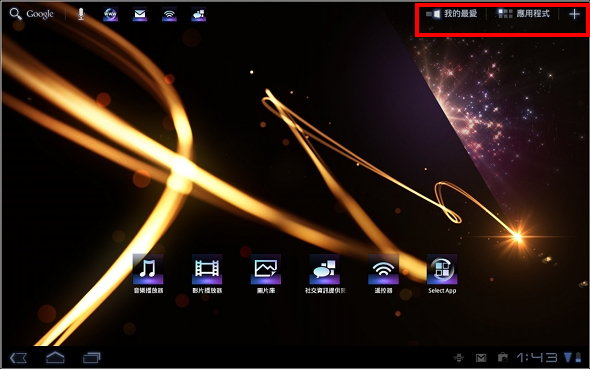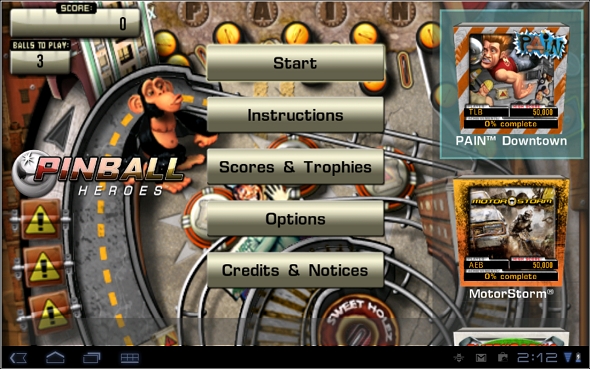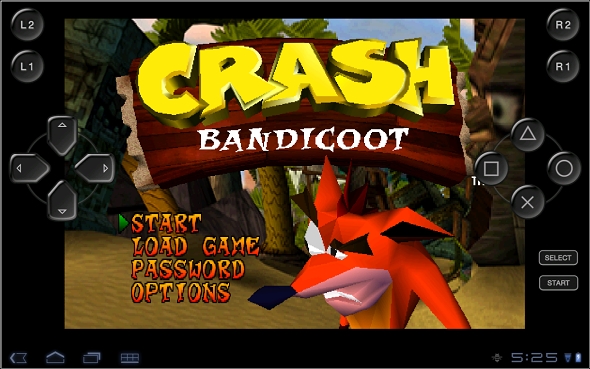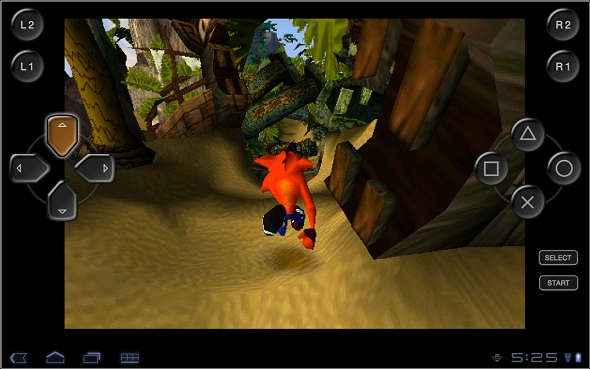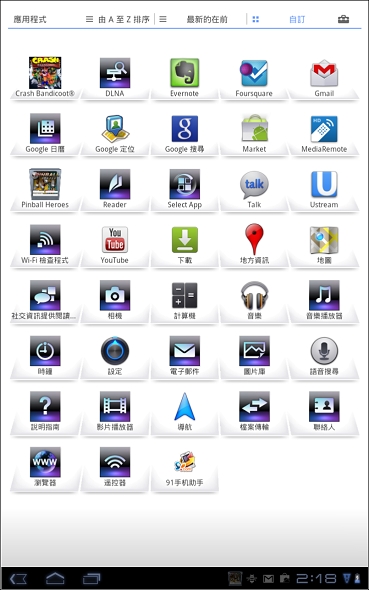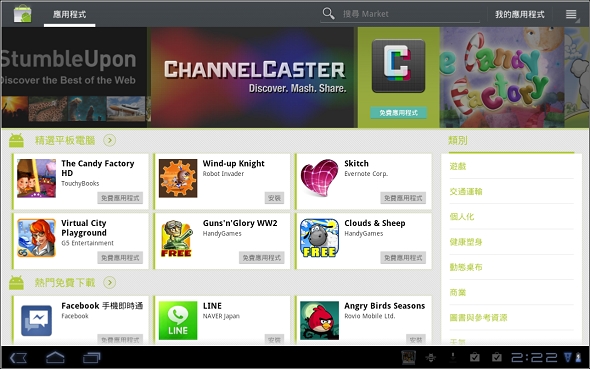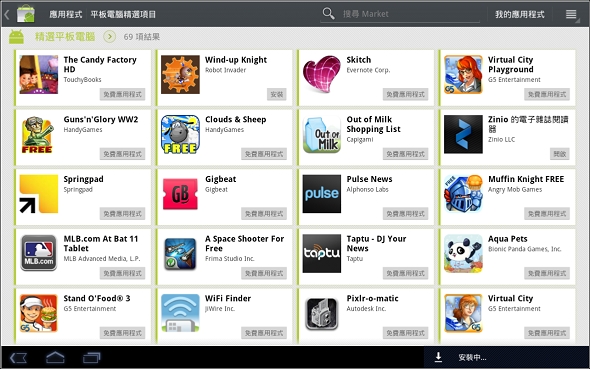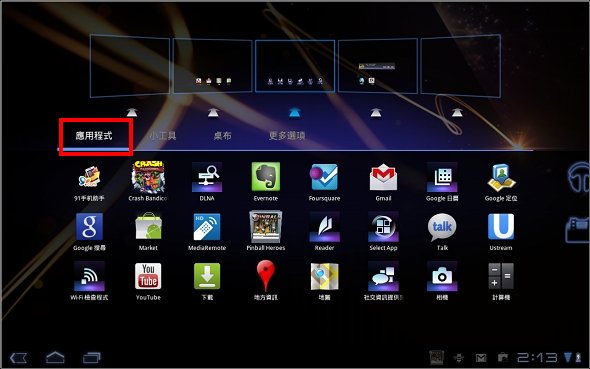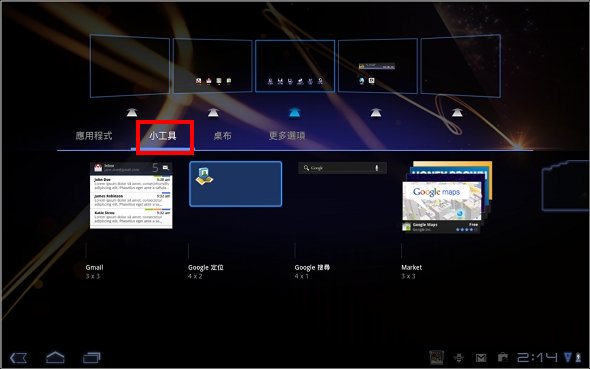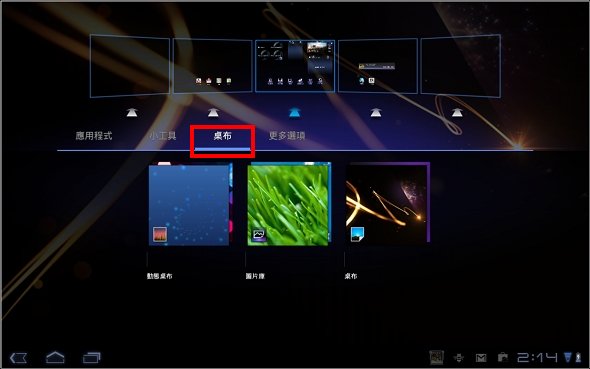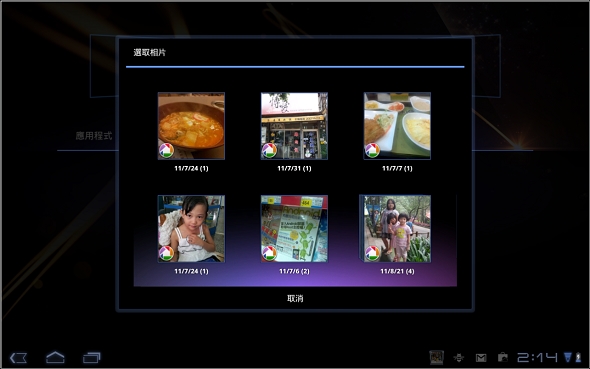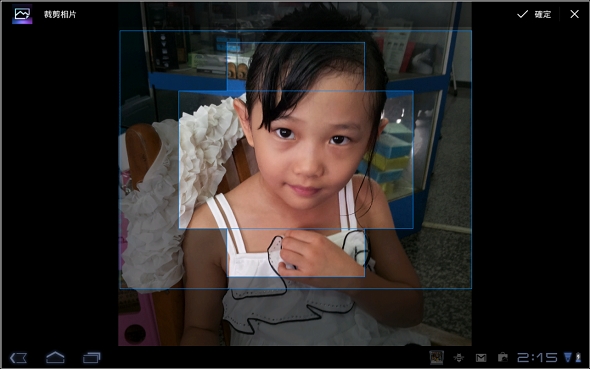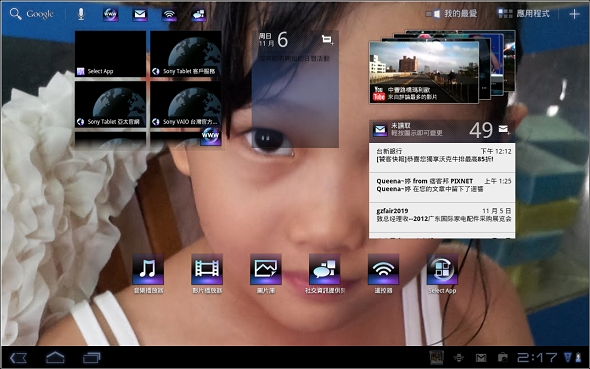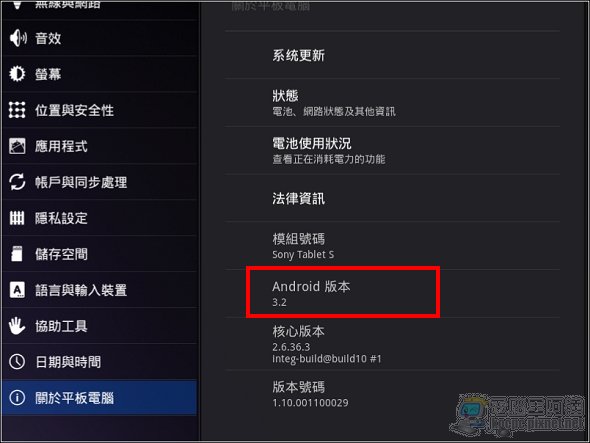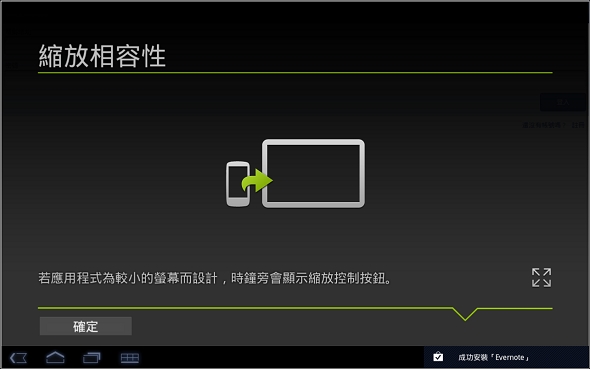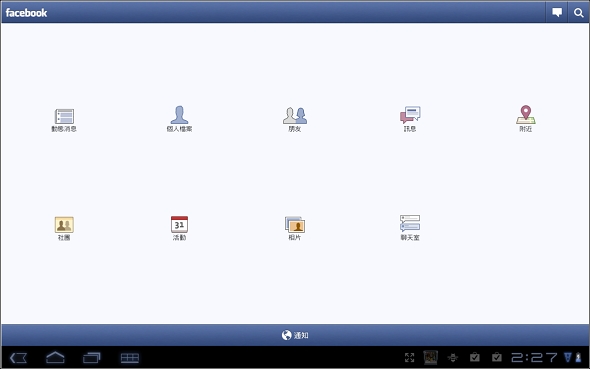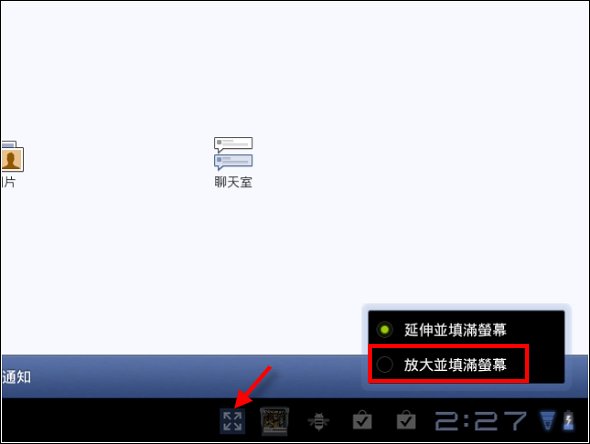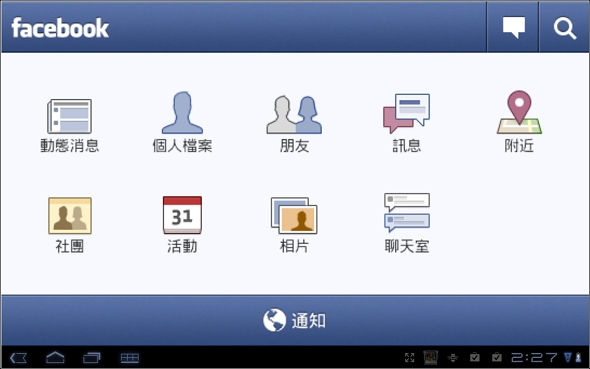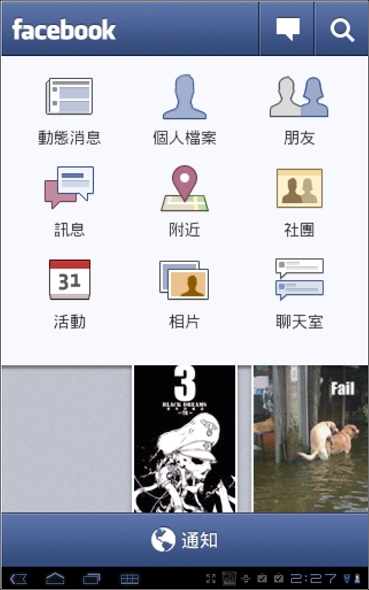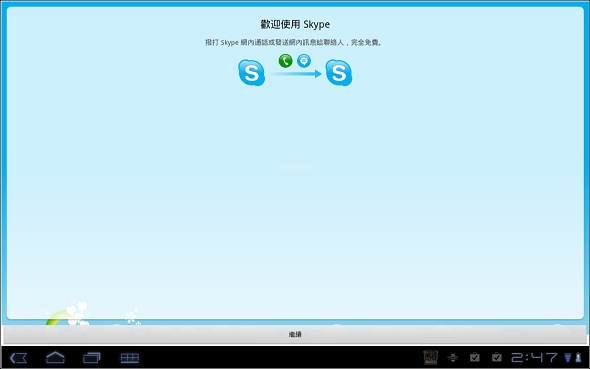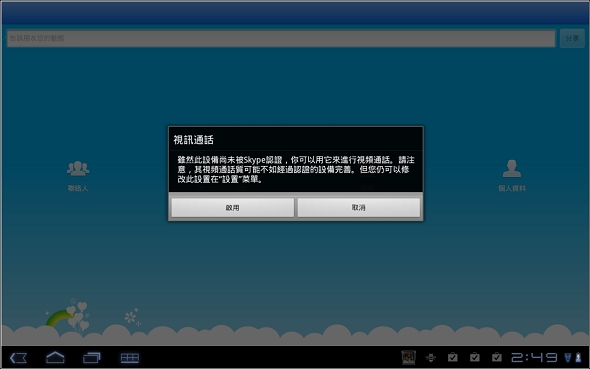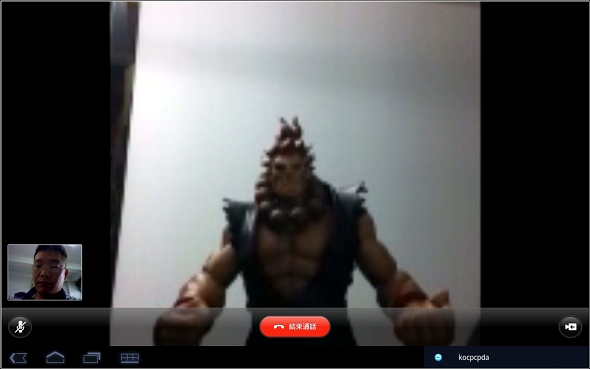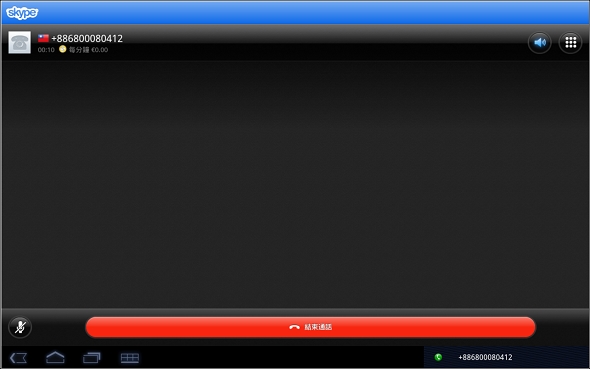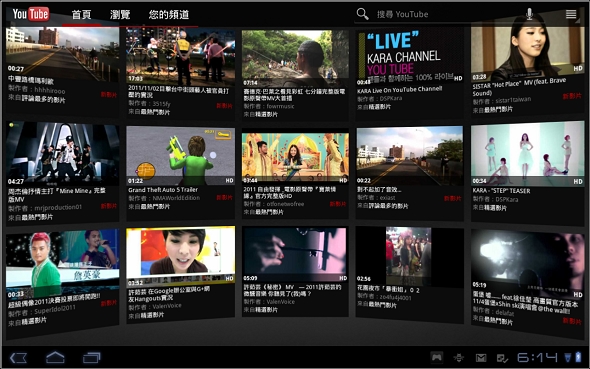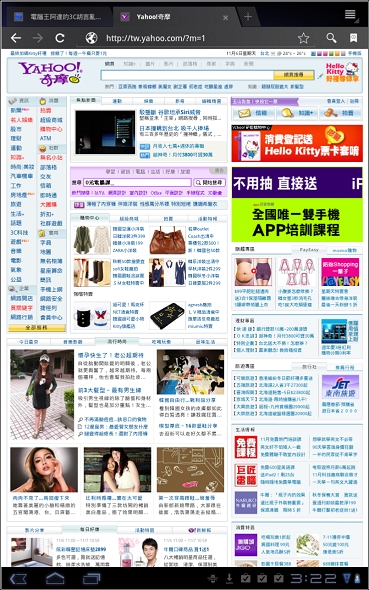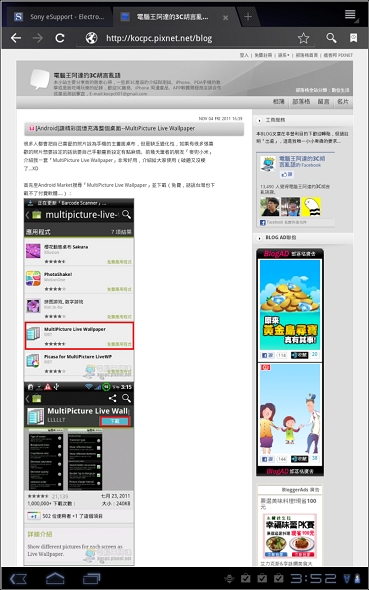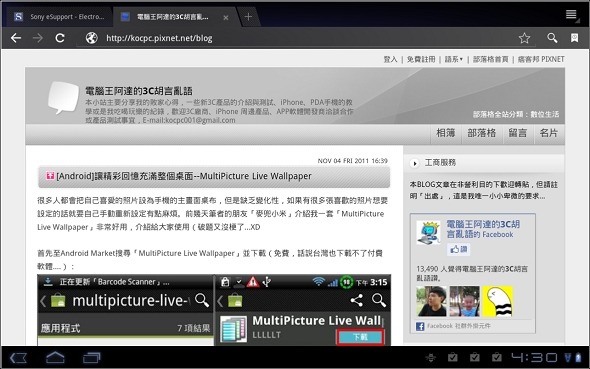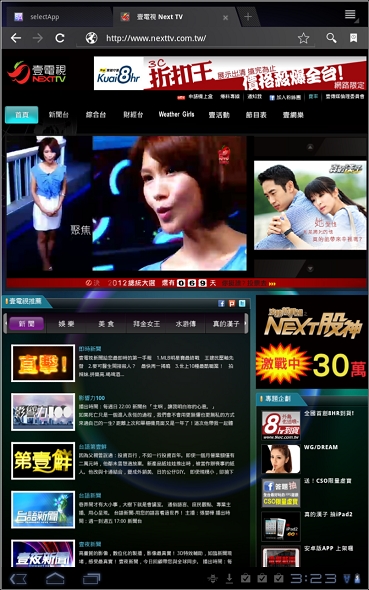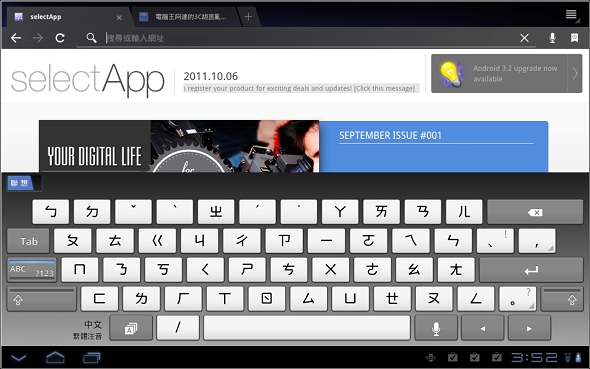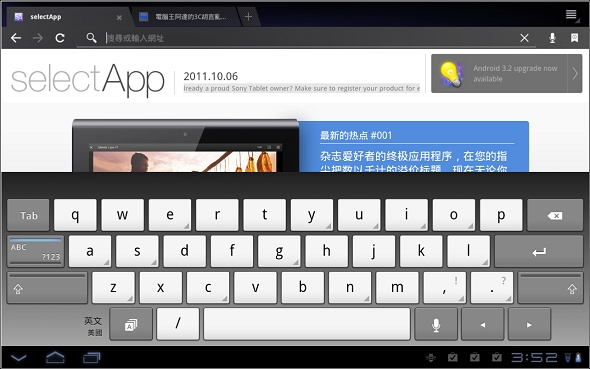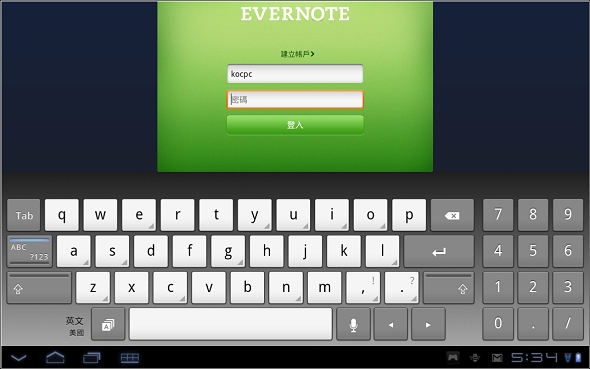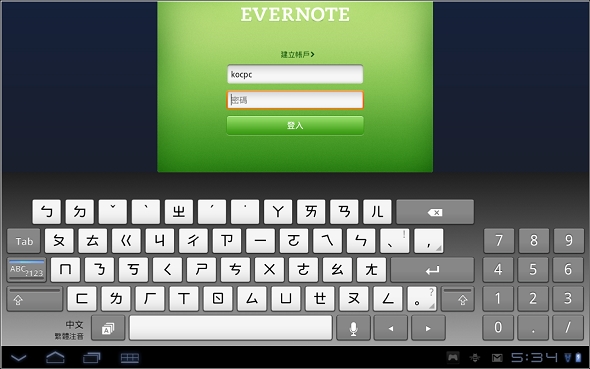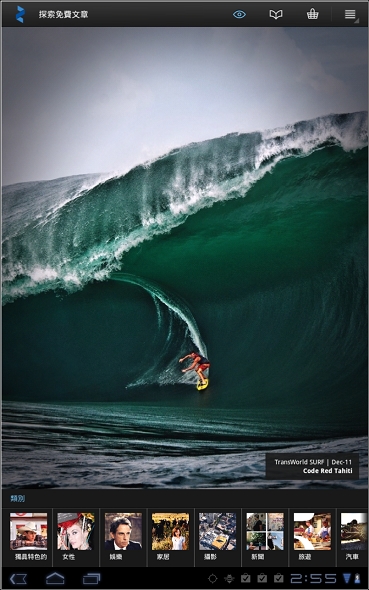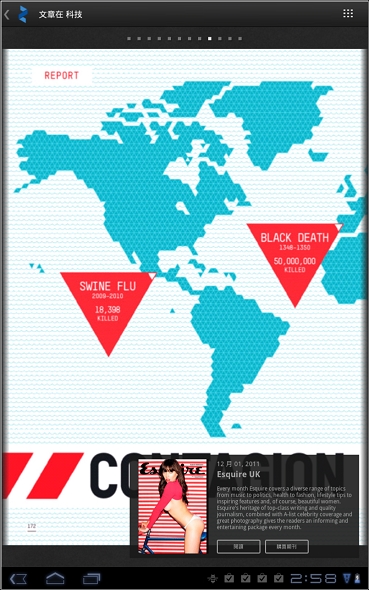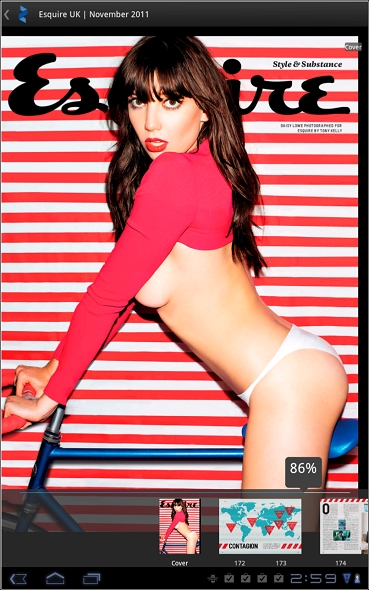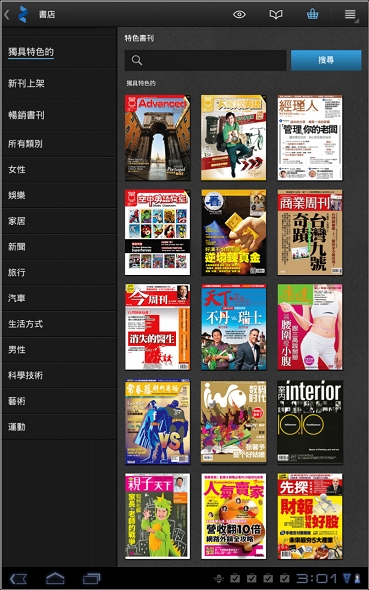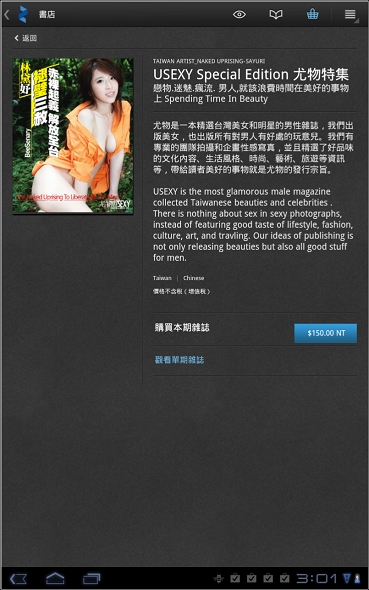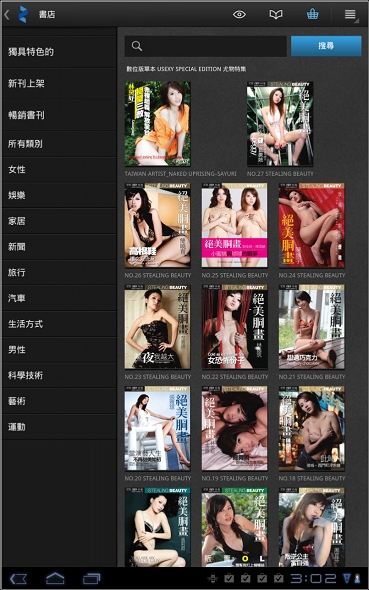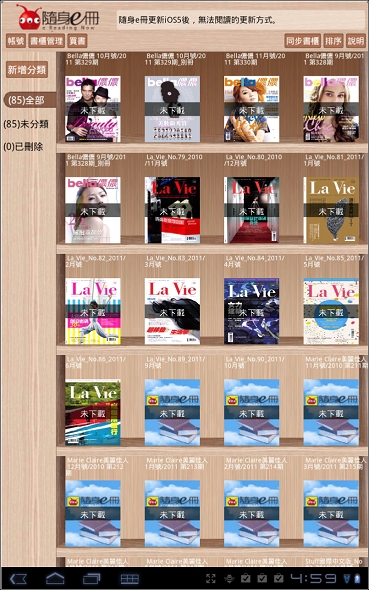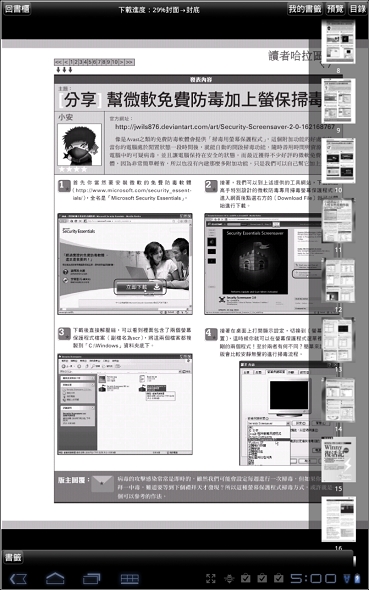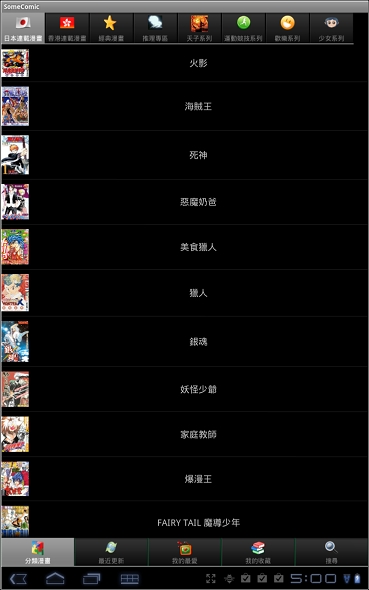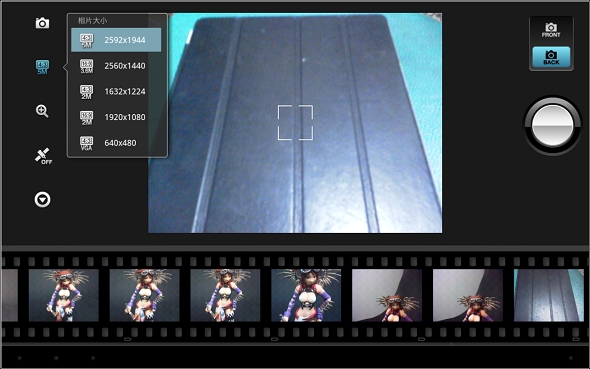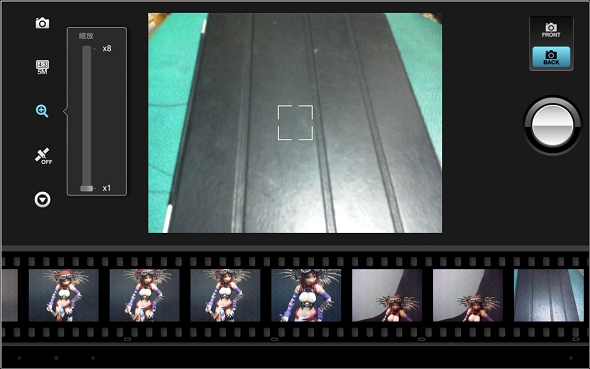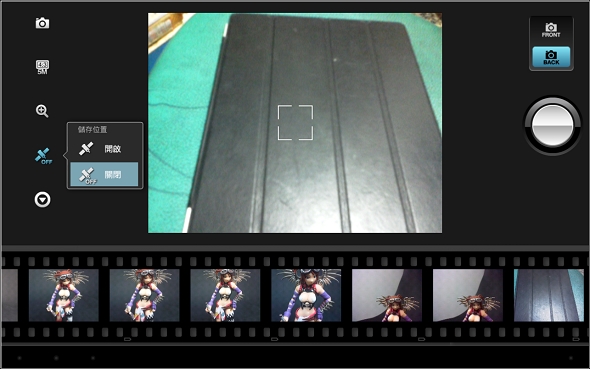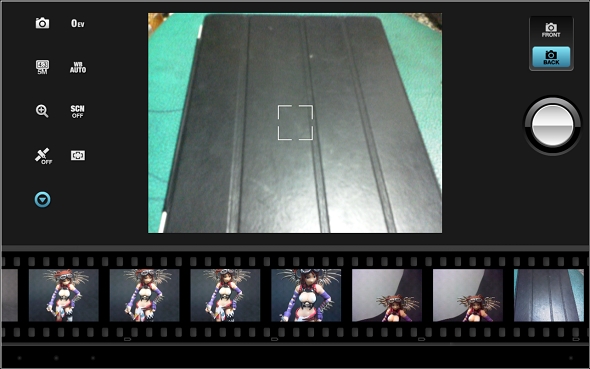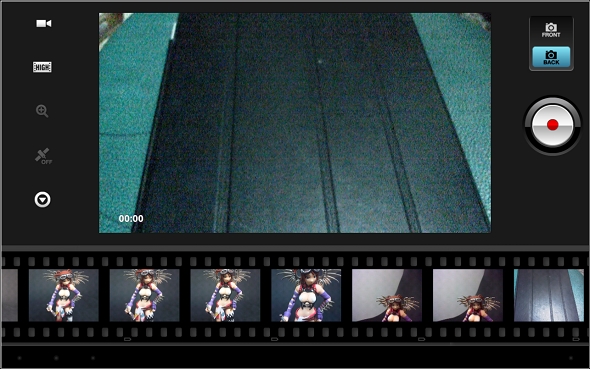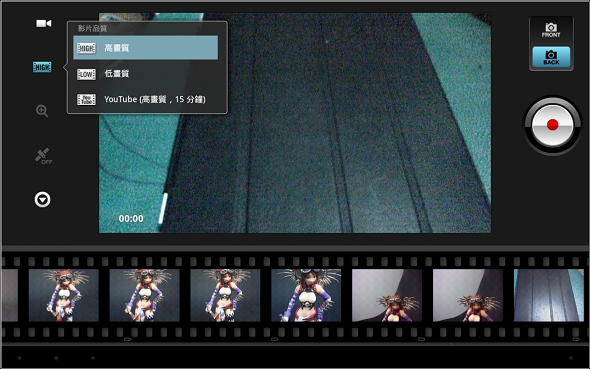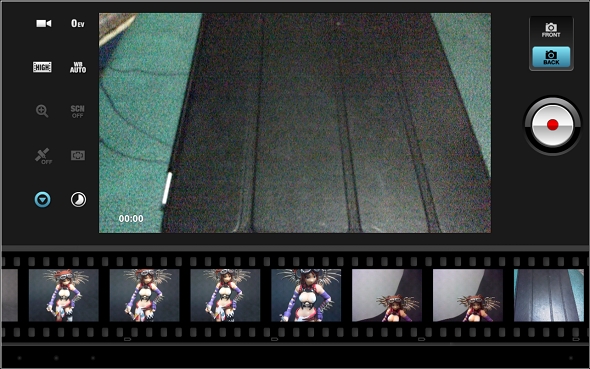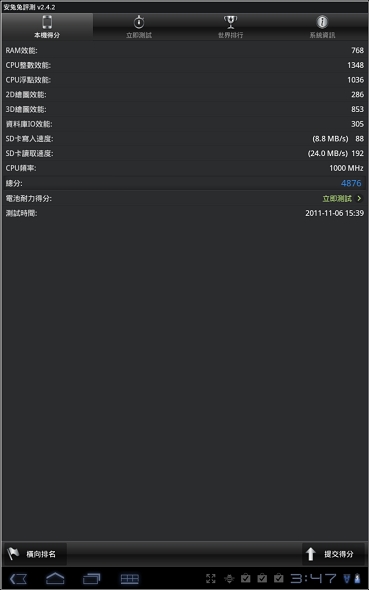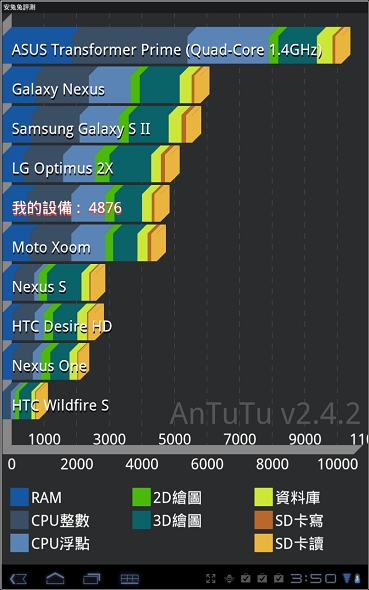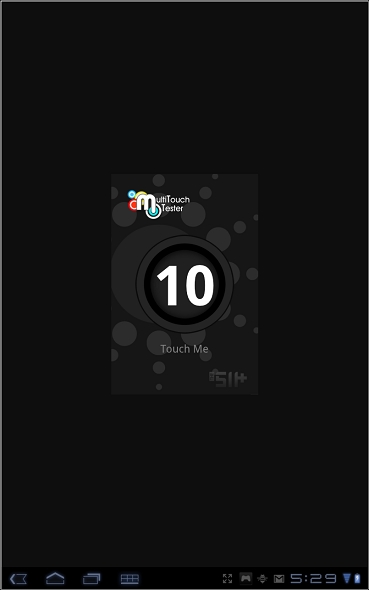在上篇介紹過開箱與外觀等基本配置的介紹後,下篇接著為大家介紹的是Sony Tablet S的各項軟體與效能的評測。
======Sony Tablet S內在軟體與應用======
外觀看過之後接下來開機吧,第一次開機時照例要作的設定語系等基本設定:
在輸入Google帳號之後就進入Table S的桌面了,與一般的Android 3.X平板差不多,但主要還是有幾個客製的軟體區塊:
首先是首頁畫面中間的「音樂」、「影片」、「照片」….等六大功能,筆者為大家重點介紹一下:
1.「音樂播放器」是Sony特製的音樂播放介面,他會搜尋平板中所有的音樂專輯並以很隨性的方式陳列(當然您還是可以依照專輯或演出者的方式排序)給使用者進行音樂播放:
在設定中可調整音場(均衡器)效果,但要效果更好的話建議搭配耳機會更明顯:
2.「影片播放器」,支援MP4等H.264格式影片,內建的720P格式影片完全不會LAG,效果很好:
3.「圖片庫」,使用Android的原生軟體:
支援直橫顯示,多點縮放:
4.「社交資訊提供閱讀程式」這個繞口的軟體簡單的說就是可以顯示臉書與Twiter朋友即時動態的應用:
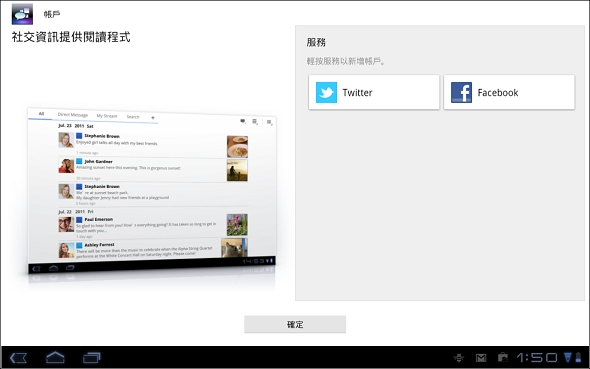
以時間軸方式呈現朋友的動態,也可以發表訊息,如果內文中有連結點擊旁邊的圖示可跳轉到原出處進行閱讀:
5.「遙控器」這個功能則是Sony Tablet S另一個最大的特點,她活用了已經鮮少有行動裝置使用的紅外線發射/接收器,以預設或智慧學習的功能讓您可以用Sony Tablet S輕鬆控制家中所有紅外線操控的家電用品:
▲一開始先點選「註冊裝置」。
接著選擇註冊方式,「簡易註冊」是由Sony軟體內建一大堆家電廠商清單中直接挑選就可以使用。但如果遇到小品牌或是比較冷門的裝置則是可以透過遙控器學習的功能進行手動設定:
「簡單註冊」只要選擇類型再挑選製造商即可:
家電類型包含了電視、錄放影機、DVD播放器、音響…等類別:
「製造商」的內容詳細到很恐怖,筆者根本連計算的勇氣都沒有,光滑動到名單最後都要超過半分鐘以上:
比較奇怪的裝置則是可以手動學習,只要先點選功能鍵後再將遙控器與Sony Tablet S中間進行學習即可:
將家電遙控器對準Tablet S中間的區域使用即可:
如下圖的方式:
筆者以家中的VIZIO電視與壹電視的「壹網通」為例,筆者使用Tablet S控制客廳裡面兩台主要電器,如果願意的話全家有紅外線遙控的設施都可以透過Sony Tablet S進行控制:
6.「Select App」簡單的說就是推薦軟體,現階段因為偉大的臺北市政府的緣故所以內容有點少:
右上角的部分則是有「我的最愛」、「應用程式」與Widget設定等選項:
「我的最愛」整合了常用的平板功能,舉凡遊戲、音樂、影片、書籤都集中在此:
其中「遊戲」的部分有兩個一個是內建的彈珠台(PINBALL),另一個是PS認證的袋狼大冒險:
袋狼大冒險這個遊戲在SE PLAY上也是內建的數個PS認證遊戲之一,不過在Tablet S中就只有這個遊戲,最慘的是Android Market現階段還沒法買新遊戲(希望台灣Sony能自己推一個遊戲市集來造福被天龍國政府殘害的台灣同胞….):
由於跑的是官方認證的PS模擬遊戲,效果當然是100分的:
「應用程式」部分除了表列這幾個以外當然就是看號稱30萬個應用的Android Market軟體:
在Android 3.2版的Market中就有「精選平板電腦」應用程式區塊:
平板專用軟體數目現階段並不多,這部分也是要靠臺北市政府高抬貴手啦:
桌面小工具的設定則是承襲標準的Android 3.X介面,可設定「應用程式」、「小工具」、「桌布」與「更多」等選項內容:
小工具部分都是Android原生Widgets,沒有SE系列手機獨家的「TimeScape」有點可惜,平板上如果有此運用的話應該也不錯:
桌布部分除了內建的圖片以外也可以自行製作:
從圖片庫中挑選喜歡的照片,接著選定區域就完成了,超簡單:
很簡單就可以產生獨一無二又功能齊全的桌面:
來談談軟體相容性吧,在筆者撰寫「Android手機究極玩樂術」時就曾抱怨過Android平板因為解析度高,畫面都是成「等比例錯亂」執行,其中最經典的就是FACEBOOK,在當時本人非常不推Android平板。不過這些問題在Android 3.2版之後都迎刃而解了:
▲Sony Tablet S的原生系統就是Android 3.2將來也會升到4.0(ICS)。
只要您現在開始安裝了有畫面相容性問題的App,畫面右下角會有「縮放相容性」的提示:
原本的系統Facebook會又再一度錯亂:
此時只要設定「縮放相容性」並設定為「放大並填滿螢幕」:
之後您的應用程式就會跟iPad一樣有類似「2X」的機制,再也不會錯亂了:
另一個軟體相容性問題很大的App–「Skype」,現階段只能在少數Android裝置上使用攝影鏡頭:
一開始一樣會有相容性提示,放膽的啟用視訊鏡頭吧:
與iPhone4進行測試,正常!!真令人振奮:
當然用WIFI撥打國內免付費電話更是小菜一碟:
Youtube播放HD高畫質影片也是非常流暢(條件是網路速度要夠快):
網頁瀏覽一直都是Android的強向,在Sony Tablet S也不例外,1280*800解析度搭配正常運行的Flash元件,讓您有更接近桌機的體驗:
橫式瀏覽更舒服(現在好像快有老花了…XD):
壹電視的即時電視也完全正常:
在這邊筆者要提一下Sony Tablet S的輸入法,直覺又好用,按鍵大小與配置(還有標點符號)配置剛好,不像宏碁等品牌內建的平板輸入法並不方便使用。且有智慧學習與語音輸入等功能,會越打越快;越打越上手:
在部分文字輸入區塊還會有數字鍵同時顯示,節省許多切換的時間,但是好像不能預設該模式,不然我個人覺得蠻方便的:
軟體的應用看的差不多了,接著來試試看另一個重要的運用—「電子書吧」,除了Sony Tablet S內建的電子書軟體之外,筆者會建議大家多多使用網路上一些好用的電子書閱讀軟體都很適合Sony Table S使用,首先推薦的是「Zinio」,軟體本身免費以外每個月都有免費的刊物可選擇下載,而且您只要在Zinio下載的書目,不管你改用手機或電腦開啟電子書軟體,裡面的書目都會是一致的:
每個月有很多免費刊物可看,別忘了去挖寶:
像筆者就有訂閱一年份的天下雜誌,不管是在iPad、Android手機或在Android平板都可以免費再次下載:
線上的書店還可以購買國內的當月份各類別最新刊物:
不過幾乎跟紙本書同價就是了,如果您是環保擁護者或身處異鄉,Zinio都是很好的閱讀工具:
▲題外話,我有一個從事出版業的朋友說「尤物」系列是全國電子書賣最好的,不愧是阿宅….我並不是很意外…XD
國內最好的線上書城則是「隨身e冊」,一樣書本是跟著帳號走的,換任何裝置都能下載閱讀(最多三台):
每個禮拜看海賊王與火影忍者漫畫當然就是用「SomeComic」與「jjcomic」在Sony Tablet S都表現的很好:
而Sony Tablet S內建的電子書閱讀軟體,有iBooks的FU,但是在台灣地區還沒開放線上書城(未來會引進),使用者可以自行傳輸PDF電子書檔案給她使用:
也可以單頁直立顯示:
一開始提到Sony Tablet S內建500萬畫素搭載「Exmor for mobile」技術的鏡頭,拍照效果當然不在話下(起碼是筆者測過的Android平板中效果最優的產品):
可切換前後鏡頭(前鏡頭30萬畫素):
其他進階攝影設定,解析度、數位對焦與地理位置等功能都有:
EV值與白平衡等都可以設定:
錄影介面:
以下是筆者使用Sony Tablet S所拍攝的實際照片與影片,僅縮圖原圖下載請點我。
室內近拍:
戶外,這幾天雨下的很大,天色又陰有機會會出去補拍:
4X數位變焦:
8X數位變焦:
Sony Tablet S高畫質錄影效果:
最後如果筆者不放BENCHMARK結果的話可能會被罵吧?其實手機與平板的評測機基準點差異蠻大的(最重要的是解析度就差很多了,平板的解析度太高會拖慢結果),我個人是覺得意義不大,但還是貼在此:
超級兔子跑分結果:
Sony Tablet S最多可以支援10點觸控:
電池續航力測試部分,筆者使用MoboPlayer在Wifi不關閉的情況下播放1024*536格式RMVB影片,以音量最大的方式播放兩小時電量由98%掉到78%,如果曲線不變得話應該會有超過八小時以上的續航力。但是使用兔子進行燒機測試,約5小時使用80%電力,得分817分(不過比較妙的一點是燒機測試耗費的電量反而比播放影片多,MoboPlayer播放RMVB是使用CPU軟解):
最後是Sony Tablet S硬體規格一覽表給大家參考:
| 機種 | Wi-Fi 機種 | |||
| 作業系統 | Android™ 3.2 | |||
| 處理器 | NVIDIA® Tegra™ 2 CPU 1 GHz | |||
| 顯示器 | 9.4 吋寬螢幕 (WXGA: 1280 x 800) TFT 彩色 LCD | |||
| RAM | 1 GB | |||
| ROM | 16GB/32 GB | |||
| 連接介面 | USB 連接埠 | 高速 USB (USB 2.0) Micro-AB 接頭 (支援主動式/被動式) x 1 | ||
| 耳機接頭 | 立體聲,迷你插孔 x 1 (可用於單聲道麥克風) | |||
| DC 輸入 | x 1 | |||
| 無線技術 | IEEE 802.11b/g/n;最高傳送/接收速度:72 Mbps 、BT 2.1 | |||
| GPS 衛星定位 | 有 | |||
| 感應器 | 加速度計 (3 軸加速度計),陀螺儀,數位羅盤,環境光源感應器 | |||
| 紅外線 | 紅外線遙控功能 | 有 (支援多種紅外線裝置 (須預先載入遙控指令碼) 及智慧學習功能) | ||
| 擴充槽 | 記憶卡插槽 | SD 卡插槽 (支援 SD, SDHC) | ||
| 喇叭 | 內建立體聲喇叭 | |||
| 麥克風 | 內建單聲道麥克風 | |||
| 攝影功能 | 前置 | 網路攝影機 (解析度:640 x 480,有效像素:30 萬) | ||
| 後置 | 高畫質攝影機- 搭載「Exmor for mobile」技術 (解析度:2592 x 1944,有效像素:5 百萬) | |||
| 電池續航力 (概略值) | 電池 | 內建可充電電池組 | ||
| 透過 Wi-Fi 上網、觀賞影片、聽音樂 | 最高至 8.0 小時 | |||
| 待機 | 430 小時 | |||
| 尺寸及重量 (概略值) | 尺寸 (寬 x 高 x 深) | 241.2 x 10.1 – 20.6 x 174.3 mm | ||
| 重量 | 598 g | |||
結語:
以Android平板來說Sony算是作出了「獨特性」並維持了他「高C/V值」的一貫風格,除了他貼心又獨特的設計之外,在效能與續航力之間的平衡也作的不錯。另外這次在訂價也不像以往,改走「親民」路線(16GB–15800元/32GB–18800元)跟雙A品牌的Android平板價格差不多,在近期的Android平板之中的確是不錯的選擇,以這樣的價格可以買到Sony產品很超值了。
但有些小缺點,如沒有內建HDMI、原生的應用程式中竟沒有任何APP可開啟Office格式文件(可自行下載Document to go,只是覺得似乎有點大意了),等這些小細節如果注意到會更好,但不影響他整體的表現。如果您厭倦了一般Android平板千篇一律的設計與運用,Sony Tablet S是蠻不錯的選擇。